Liste de lecture sur iOS
Cet article est aussi disponible sur :
![]() English
English ![]() 日本語
日本語 ![]() Deutsch
Deutsch ![]() Српски
Српски ![]() Português
Português ![]() Български
Български ![]() 简体中文
简体中文
La liste de lecture vous permet d’ajouter des pages Web à une liste à garder sous le coude pour plus tard. Il empêche les onglets sans fin de s’accumuler sur votre barre d’onglets/sélecteur d’onglets et les signets d’être remplis d’entrées dont vous n’avez besoin qu’une seule fois.
Bien qu’il existe des services similaires, la liste de lecture de Vivaldi ne nécessite pas d’application externe et vous n’avez pas besoin de créer un compte. En outre, vous pouvez garder vos listes synchronisées sur tous les Vivaldis sur tous vos appareils.
Ajouter des pages à la liste de lecture
Pour ajouter une page Web ouverte à la liste de lecture.
Option 1
- Ouvrez le menu
 Vivaldi.
Vivaldi. - Appuyez sur Ajouter à la liste de lecture.
Option 2
- Appuyez sur le bouton Partager
 sur le côté droit du champ d’adresse.
sur le côté droit du champ d’adresse. - Sélectionnez Ajouter à la liste de lecture.
Option 3
Pour ajouter un lien d’une page à la liste de lecture :
- Appuyez longuement sur le lien pour ouvrir le menu contextuel.
- Sélectionnez Ajouter à la liste de lecture.
Afficher votre liste de lecture
Pour ouvrir la liste de lecture, procédez comme suit :
- Ouvrez le
 menu Vivaldi et sélectionnez Liste de lecture.
menu Vivaldi et sélectionnez Liste de lecture. - Ouvrez
 les panneaux et passez au
les panneaux et passez au  panneau Liste de lecture.
panneau Liste de lecture.
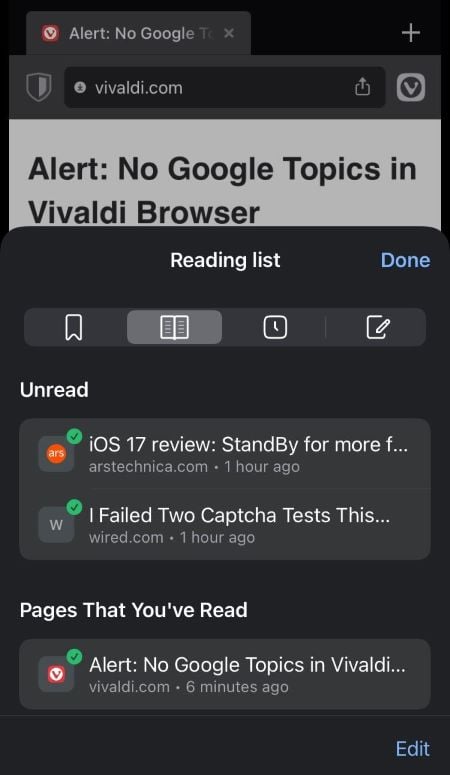
Pour ouvrir un article de la liste de lecture :
- Ouvrez la liste de lecture.
- Sélectionnez l’article que vous souhaitez lire.
- Appuyez sur l’entrée pour ouvrir l’article dans l’onglet actif.
Les articles ouverts seront automatiquement marqués comme lus et déplacés vers la section Pages que vous avez lues .
Pour ouvrir un article de la liste de lecture dans un nouvel onglet ou un onglet privé :
- Ouvrez la liste de lecture.
- Appuyez longuement sur l’article que vous souhaitez lire.
- Sélectionnez Ouvrir dans un nouvel onglet ou Ouvrir en privé dans le menu contextuel.
Gérer les articles de la liste de lecture
Marquer l’article comme lu
Pour marquer un article lu sans l’ouvrir :
- Ouvrez la liste de lecture.
- Dans la section Articles non lus, appuyez longuement sur l’article pour ouvrir le menu contextuel.
- Sélectionnez Marquer comme lu.
Faites de même dans la section Pages que vous avez lues , pour marquer les articles non lus.
Pour marquer plusieurs articles comme (non )lus :
- Ouvrez la liste de lecture.
- Appuyez sur Modifier dans le coin inférieur droit.
- Appuyez sur les entrées de la liste pour lesquelles vous souhaitez modifier le statut de lecture.
- Appuyez sur Marquer….
- Sélectionnez Marquer comme lu ou Marquer comme non lu.
Supprimer des articles de la liste de lecture
Vous pouvez supprimer les articles non lus et lus de la liste de lecture. Pour cela :
- Ouvrez la liste de lecture.
- Appuyez longuement sur l’article pour ouvrir le menu contextuel.
- Sélectionnez Supprimer.
Pour supprimer plusieurs articles d’un coup :
- Ouvrez la liste de lecture.
- Appuyez sur Modifier dans le coin inférieur droit.
- Appuyez sur les entrées de liste que vous souhaitez supprimer.
- Appuyez sur Supprimer dans le coin inférieur gauche.
Synchronisez votre liste de lecture
Les pages enregistrées dans votre liste de lecture peuvent être synchronisées avec Vivaldi sur vos autres appareils.
Pour synchroniser votre liste de lecture :
- Allez dans le
 menu Vivaldi > Paramètres > Synchronisation.
menu Vivaldi > Paramètres > Synchronisation. - Connectez-vous à votre compte VIvaldi.
- Synchronisez toutes les données ou assurez-vous que la liste de lecture est activée si vous choisissez la synchronisation des données sélectionnées uniquement.
Les listes de différents appareils seront fusionnées lors de la synchronisation.